Батарея ноутбука подключена и заряжается но 0 доступно
Обновлено: 19.05.2024
Если ноутбук не заряжает батарею, а зарядка подключена, большинство пользователей стремятся поменять аккумулятор. Но это не единственный способ решения проблемы. Даже если номинальный объем батареи стал меньше, чем заявлено производителей, не стоит спешить ее менять.
Определить, что аккумулятор при правильном подключении перестал заряжаться – необходимо курсор мышки навести на значок батареи в правом нижнем углу монитора. Если не появиться надпись «подключено, заряжается», значит она перестала работать. Существует три способа решения проблемы.
Сбросить настройки батареи в bios
У БИОС есть блок памяти, содержащий данные о конфигурации оборудования.
Чтобы сбросить настройки батареи в этой системе необходимо:
- Отключить питание устройства от сети (извлечь штекер из гнезда ноутбука).
- Вынуть аккумулятор. У большинства моделей он извлекается нажатием на запорное устройство.
- Нажать на кнопку включения устройства и удержать 20-45 секунд.
- Вставить штекер блока питания в гнездо ноутбука, подключив его к электросети.
- Включить устройство и войти в диспетчер задач БИОС (Del +F12 или Del + F2).
- Сбросить настройки (Restore Defauts).
- Сохранить изменения и выйти из диспетчера БИОС.
- Выключить ноутбук.
- Отключить блок питания.
- Установить батарею на место.
- Вставить в гнездо штекер зарядки.
- Включить устройство обычным образом.
Проверить, помогло ли это можно, наведя курсор мышки на значок батареи в трее. Должна появиться надпись «подключено, заряжается».
Удаление утилит
Некоторые производители ноутбуков устанавливают на устройства утилиты, следящие за состоянием зарядки. Определить, почему не заряжается аккумулятор, если проблема в программе, просто – значок батареи в трее отличается от других системных отметок. Для удаления необходимо:
- Открыть «Пуск» - «Все приложения» - «Панель управления».
- Выбрать «Программы и компоненты».
- В появившемся списке необходимо найти «вредную» утилиту и выделить.
- Удалить, следуя инструкции на мониторе.
- Перезагрузить ноутбук.
После удаления стороннего софта начнет работу оригинальное приложение. Чтобы избежать подобной проблемы следует избегать установки на устройство сторонних утилит.
Не работающий блок питания
Штекер или шнур блока питания могут выйти из строя. Проверить работоспособность зарядки просто. Надо вынуть из разъема съемный аккумулятор, подключить устройство к сети напрямую. Если оборудование не будет работать – следует поменять зарядное устройство.
Батарея ноутбука заряжается не полностью
При наличии этой проблемы снижается время автономной работы устройства. Наиболее часто полностью не заряжается батарея на ноутбуке Asus, HP, Dell, Acer, Sony. Устраняется проблема в несколько этапов:
- Проверить состояние батареи. Для этого можно использовать утилиту Battery Care (для ОС Windows 7 и 8). Особое внимание следует обратить на показатели износа батареи. Если они очень высокие – необходима замена аккумулятора.
- Замена батареи (в случае необходимости).
- Диагностика программного обеспечения. Если при использовании утилиты Battery Care не было диагностировано серьезного износа аккумулятора, повлиять на продолжительность автономной работы оборудования могла одна из недавно установленных программ. Их определяют и удаляют в диспетчере задач.
Эти этапы используются для возобновления работы старой батареи. Если не заряжается новый аккумулятор, и сброс настроек БИОС не смог решить проблему, необходимо проверит маркировку комплектующей детали. Она должна быть такой же, как на старой батарее. Чтобы избежать недоразумений, при покупке нового аккумулятора необходимо старую деталь принести с собой в магазин для сверки маркировки.
Когда батарея подключена, но не заряжается у ноутбука, многие пользователи сразу же обращаются за помощью в сервисные центры. Последние, в свою очередь, берут довольно большие деньги за свои ремонтные услуги, либо же вовсе предлагают произвести замену старого аккумулятора на новый.
Однако что делать в том случае, если БП вовсе не старый? Неужели нельзя обойтись без финансовых затрат? Можно! В данной статье мы рассмотрим наиболее частые причины возникновения данной проблемы и действенные способы её решения.
Зарядка? Нет, не слышали…

Если причины не связаны с серьёзной поломкой (например, сильные перепады электричества при подключенном к сети аккумуляторе, при которых он мог просто сгореть), то такую проблему можно устранить самостоятельно.
Сбрасываем настройки в программе BIOS
Если ноутбук не видит подключенную батарею и не заряжается, многим пользователям помогла перенастройка BIOS. Действия необходимо выполнять в такой последовательности:

- Отключите зарядное устройство.
- Извлеките аккумулятор.
- Далее необходимо нажать кнопку включения и удерживать последнюю в таком состоянии приблизительно минуту.
- Через несколько минут нужно подключить блок питания к ноутбуку с одновременным его подсоединением к электросети. Вставку аккумулятора на данном этапе производить не нужно.
- При включении открываем BIOS. Для этого можно использовать кнопки F12, Del, F2.
- Далее необходим сброс настроек, и сохранение.
- Выключаем, отключаем батарею, аккумулятор на прежнее место.
- Далее необходимо провести обычные манипуляции для каждого пользователя: подключить ноутбук к зарядке, включить его.
Данный способ оказывается действенным во многих случаях. Если в Вашем случае произошло именно так, подключенный к сети ноутбук начинает заряжаться.
Причина в утилитах?

Если батарея подключена, но не заряжается у ноутбука (asus, samsung, др.), причина может быть в специальных утилитах, «заводских». Такие утилиты направлены на сохранение долговечности аккумулятора, и могут внезапно стать препятствием, техника перестает полностью заряжаться.
Поиск подобных утилит может помочь решению проблемы. Для начала поиска необходимо зайти в Диспетчер задач (Ctrl+Alt+Delete). Открывшееся окно предоставит пользователю список запущенных на данный момент программ. Если причина именно в утилитах – значок батареи на экране будет отличаться от стандартного. Во вкладке «Удаление программного ПО» Вы можете найти программу с таким же значком и удалить её.
Без замены не обойтись?
Если у ноутбука HP батарея подключена, но не заряжается (как и у ноутбуков других фирм), проблему можно решить самостоятельно. Так же можно определить, что устройство необходимо заменить. Это является обязательным условием в том случае, если блок питания (или штекер, шнур) утратили свою работоспособность. Как это проверить? Итак, соблюдаем последовательность:
Вам может быть интересно: Не приходит обновление до 11
1. Выключаем ноутбук. Извлекаем БП из электросети.
2. Вынимаем аккумулятор. Незамедлительно присоединяем штекер.
3. Далее БП нужно подключить к электричеству.
4. Включаем ноутбук.
При последующем не включении ноутбука проблема очевидна. «Зарядка» пришла в негодное состояние.
Сбой цепи и окисление
Также причина может быть скрыта в материнской плате и БП. Электрические схемы и цепи могут пребывать в нерабочем состоянии, из-за чего подключенный к сети компьютер перестал заряжаться. Более серьёзный случай – окисление контактов АКБ. Это в свою очередь приводит к плохому контакту с материнской платой. При возникновении такого рода проблем неработающее оборудование придется заменить, либо же прочистить.
Неполная зарядка

Что делать, если батарея подключена, заряжается, но доступно 0% зарядки, либо же она не заряжается до 100%? При этом естественно уменьшается длительность работы ноутбука, причем очень существенно. Что может помочь пользователю в этом случае?
Для начала необходимо проверить работоспособность и общее «самочувствие» батареи. Сделать это можно с помощью уже утилиты Battery Care. Обращаем внимание на такие важные параметры: мощность (номинальная, максимальная) и износ батареи ноутбука. Соотношение этих параметров и значение последнего осведомит пользователя об истинном состоянии аккумулятора. Если износ критично высок, то, скорее всего это и является причиной того, что ноутбук перестал заряжаться.
Продиагностируем программы
Однако что же делать, и как бороться с проблемой, если причина кроется вовсе не в износе устройства? Вероятно, причиной может быть «тяжелая» программа, работающая в фоновом режиме. Она, в свою очередь, «съедает» много заряда и быстро разряжает батарею, не давая ей возможности зарядиться полностью. Для установления факта наличия таковой, выполняем следующие действия:
- Открываем Диспетчер задач.
- Анализируем использование процессора всеми работающими в данный момент приложениями.
Таким образом, вы с легкостью сможете определить какое именно приложение «съедает» катастрофический процент батареи.
Проблема возникла с новой батареей?
Если рассматриваемая проблема возникла с совершенно новой батареей, которая попросту отказывается заряжаться, необходимо провести уже описанную процедуру по сбрасыванию настроек BIOS. Не помогло? Тогда проверьте маркировку и убедитесь в её совместимости с Вашей техникой. Для того, чтобы таких проблем не возникало, покупать новую батарею рекомендуется, беря с собой ноутбук.
Ноутбуку 6 лет . Работал без нареканий с одним и тем же аккумулятором.
Внезапно при отключении от розетки (чтобы переставить с одного места в другое) активный ноутбук выключился. Батарея «не алё».Ноутбук заряжается, но процент заряда на индикаторе не увеличивается (0%). Ноутбук заряжается, но процент заряда на индикаторе не увеличивается (0%).
Примечательно, что ранее в комментарии к одному из наших материалов автор отметил: « Возраст хорошему лэптопу не помеха », намекая на свой собственный пример. То есть действительно ничего не предвещало беды .
И вот неполадка. Можно ли её решить без обращения в сервисный центр/мастерскую?
Что именно произошло с ноутбуком?
Воспроизведение проблемы нашли у американцев на форуме Reddit. Воспроизведение проблемы нашли у американцев на форуме Reddit.Первым делом выясняем предысторию проблемы с зарядкой ноутбука. Важны и существенные подробности для заочного диагностирования.
На этом этапе определяем, что является источником:
- программная неисправность (прошивка, драйвер в ОС или даже фирменный софт ноутбука, например, для контроля батареи);
- аппаратная неисправность в ноутбуке (выход из строя контроллера питания, обрыв в цепи, плохой контакт и так далее);
- аппаратная неисправность аккумулятора (износ и уменьшение напряжения, переразряд, сработавшая защита, выход из строя контроллера или балансира, мёртвая ячейка и так далее).
Вот, какие нюансы поведал автор (владелец ноута):
- при работе от блока питания ОС сообщает, что батарея заряжается;
- индикатор при этом показывает 0% и режим «работа от сети»;
- в Windows 10 аккумулятор определяется;
- по утилите powercfg показывается статистика аккумулятора;
- но автономно ноутбук не работает (мгновенно выключается).
Можно ли вернуть ноутбук к жизни?
Можно попытаться это сделать. И да, самостоятельно.
Указанные симптомы говорят о том, что программная составляющая точно определяет присутствие аккумулятора в ноутбуке. То есть при подключении зарядного устройства отображается индикация зарядки.
✅ В первую очередь нужно выполнить «мягкий сброс» аккумулятора.
Как это сделать — есть инструкция (очень простая, никаких особых навыков не требует). Если не помогла, тогда остаётся два варианта.
Ключевую роль в дальнейшей диагностике играют факторы:
- литий-ионному аккумулятору 6 лет (их средний срок службы на износ не более пяти лет );
- он пытается зарядиться, но не заряжается.
Смеем предположить (поскольку точная модель названа не была) исходя из возраста ноутбука, в нём используется многоячейковая батарея из нескольких литий-ионных элементов 18650 . Такое поведение аккумулятора (идёт зарядка, но уровень заряда не поднимается выше 0%) как раз наблюдается при выходе из строя одного из элементов.
🔎 Дело в отсутствии балансировочных резисторов на большинстве батарей старых ноутбуков (они идут в составе BMS ).
Ближайшая к радиатору охлаждения или центральному процессору ячейка греется больше других. Если вы ещё и пользуетесь ноутбуком преимущественно от розетки, то при постоянном 100%-м заряде и повышенной температуре (что вредно для Li-Ion) в ячейке происходит ускоренный саморазряд.
Это и вызывает разбалансировку. В один момент секция с изношенной ячейкой становится неисправной.
💡 Достаточно заменить один элемент на новый, и батарея ноутбука оживёт.
- • ноутбуку 6 лет;
- • работал без нареканий;
- • аккумулятор ни разу не меняли;
- • в один из дней отключили от розетки (переставить с одного места в другое);
- • батарея «не подхватилась» — работающий ноутбук резко выключился;
- • при нажатии кнопки питания больше не включается;
- • ноутбук подключили к розетке — заряжается, но в Windows показывает всегда 0%;
- • если снова выключить от розетки, то ноутбук резко выключается.
Проблема имеет весьма вероятную причину — выход из строя ячейки (или секции ячеек) в аккумуляторе. Решить её без обращения в сервисный центр или частную мастерскую можно.
Воспроизведение проблемы нашли у американцев на форуме Reddit.Как батарея на ноутбуке показывает 0% и при этом заряжается?
Очевидно, что это не программная неисправность (прошивка, драйвер операционной системы или фирменный софт ноутбука). Аппаратные неполадки в самом ноутбуке могут быть — тот же выход из строя контроллера питания, плохой контакт, обрыв в цепи. Но первичные признаки намекают именно на проблему в аккумуляторе.
- 1. при работе от блока питания ОС сообщает, что батарея заряжается;
- 2. индикатор при этом показывает 0% и режим «работа от сети»;
- 3. в Windows 10 аккумулятор определяется;
- 4. по утилите powercfg показывается статистика аккумулятора;
- 5. но автономно ноутбук не работает (мгновенно выключается).
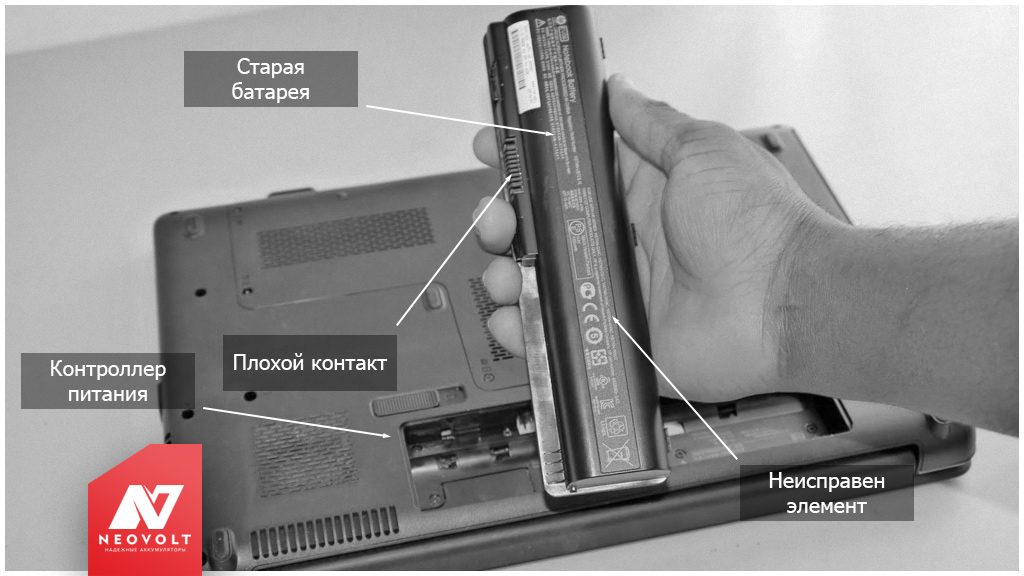
Возвращаем ноутбук к жизни
Батарея в ноутбуке подключена, програмно определяется. При подключении зарядного устройства отображается индикация зарядки. Но процент остаётся на нуле.
В первую очередь нужно выполнить «мягкий сброс» аккумулятора.
1 этап: «мягкий сброс»
«Мягкий сброс» — простыми словами, принудительная переинициализация батареи ноутбука. Используйте нашу инструкцию, которая не требует каких-то особых навыков от вас.
В ряде случаев на этом проблема будет решена.
Но если нет, то для дальнейшей диагностики нам следует учесть два фактора:
- • литий-ионному аккумулятору 6 лет (их средний срок службы на износ не более пяти лет);
- • он пытается зарядиться, но не заряжается.
2 этап: замена элемента аккумулятора или батареи целиком
Когда используется многоячейковая батарея из нескольких литий-ионных элементов 18650, то при выходе из строя одного из элементов как раз наблюдается именно такое поведение аккумулятора: 0% зарядки на ноутбуке, подключён к сети и заряжается.
Происходит так из-за отсутствия балансировочных резисторов на большинстве батарей старых ноутбуков (они идут в составе BMS).
Ближайшая к центральному процессору ячейка греется больше других. Если вы ещё и пользуетесь ноутбуком преимущественно от розетки, то при постоянном 100%-м заряде и повышенной температуре (что вредно для Li-Ion) в ячейке происходит ускоренный саморазряд.
Высокая температура и эксплуатация при 100% заряда вызывает разбалансировку. В один момент секция с изношенной ячейкой становится неисправной.

Здесь есть два варианта дальнейших действий.
Первый вариант: замена неисправного элемента на новый
Для процедуры требуется навык и оборудование. Батарея ноутбука оживёт. Правда, через какое-то время из строя выйдет и второй «возрастной» элемент, а затем и последующие изношенные по цепочке. Процесс ремонта сложный (желательна точечная сварка вместо пайки, балансировка на специальном оборудовании, а в завершении работы ещё и тестирование сборки).
Второй вариант: замена аккумулятора на новый целиком
Вмешиваться в электронику литий-ионной батареи самостоятельно без навыков опасно травмами и пожаром. Гораздо проще поставить новый аккумулятор вместо старого. Главное правильно подобрать замену. Нет ничего сложного даже если батарея встроена в корпус ноутбука.
Замена элемента батареи ноутбука в ускоренной записи для понимания сложности процесса.Проследив всю цепочку решений в статье, вы можете прийти к выводам:
- • если аккумулятор ноутбука не заряжается, то зачастую достаточно попробовать выполнить эту инструкцию самостоятельно без визита в мастерскую;
- • если батарея на ноутбуке заряжается, но показывает 0%, то виной всему выход из строя одной из ячеек — поможет либо замена ячейки (при должном навыке), либо замена батареи целиком;
- • если возраст аккумулятора больше трёх лет, то вероятнее всего он изношен и требует замены на новый.
В самых редких случаях (мы встречали на ноутбуках HP) помогает решить проблему индикации 0% при зарядке ноутбука обновление BIOS. Правда, есть принципиальная разница — ноутбук должен работать от аккумулятора. В нашем же случае он не работает (резко выключается при отсоединении от розетки).
Вы пользуетесь своим ноутбуком, но замечаете что-то странное на панели задач. Вы уверены, что заряди свою батарею до 100%, но вам показывает, что батарея разряжена. При наведении курсора на батарею, вам показывает «подключено, не заряжается».
Также такие случаи встречаются, если заряд батареи немного меньше. Например, мой ноутбук Lenovo обычно останавливает зарядку после достижения 95%, но в настройках Lenovo есть опция, которая позволяет останавливать зарядку при достижении 50-60% для лучшего сохранения батареи. Стоит посмотреть настройки вашего ноутбука, чтобы узнать, предоставляет ли ваш производитель такую же опцию.

Используйте эту опцию, если ваш ноутбук долго подключен к электросети.
Если будет включен этот режим, то ваша батарея будет заряжаться до 55-60%, что позволит продлить срок службы самой батареи. Однако это уменьшит время работы за ноутбуком после его отключения от сети. В зависимости от модели вашего ноутбука, этот режим можно устанавливать на определенное время.
Способ второй. Батарея нуждается в повторной калибровки
Способ третий. Проблемы с сетевым адаптером
Способ четвертый. Проблемы с драйвером на батарею
Все верно, даже для батареи нужен драйвер! Иногда нужна его переустановка, чтобы снова все хорошо работало. Перед тем как начать переустановку, не забывайте, что сначала нужно вытащить саму батарею из ноутбука. Если вы не знаете как это делать, то лучше проконсультироваться с профессионалом, чтобы предотвратить повреждение.
Кроме того, стоит подготовиться к выполнению дополнительных действий при загрузке драйвера, хотя, обычно, все происходит автоматически.
В разделе «Батареи» найдите «Метод управления батареей Microsoft ACPI», щелкните его правой кнопкой мыши и нажмите «Удалить устройство».

Выключите ноутбук и извлеките аккумулятор, затем нажмите и удерживайте кнопку питания в течение минуты, чтобы избавиться от остатков заряда. Подключите аккумулятор, снова включите ноутбук, и драйверы, относящиеся к батареи, должны автоматически переустановиться. Проверьте, правильно ли заряжается батарея.
Пятый способ. Проблемы с самой батареей
Возможно, из-за длительного срока службы, батарея перестала удерживать заряд. В таком случае, вам остается только просто осмотреть батарею и оценить как она выглядит. Если вы не можете извлечь ее самостоятельно, то отнесите ноутбук в сервисный центр.
Читайте также:

